| 1 | 插上电源插头并打开设备。 | |
| 2 | 按功能键,然后按数字7、2、6。 使用
| |
| 3 | 打开计算机。 | |
| 4 | 将随机光盘插入 CD-ROM 光驱中。若出现型号名称屏幕,选择您的设备。 若出现语言屏幕,选择您的语言。 | |
| 5 | 出现光盘主菜单。 点击安装其他驱动程序或实用程序。 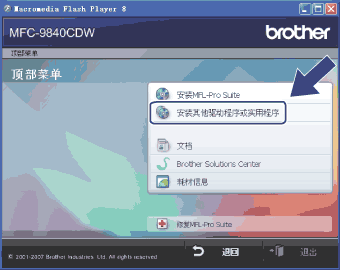 | |
| 6 | 点击无线 LAN 安装向导。 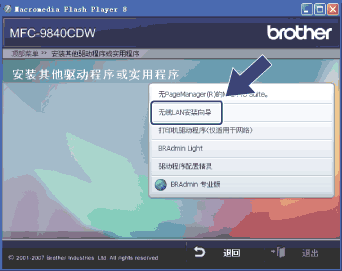 | |
| 7 | 阅读注意事项,然后点击下一步。 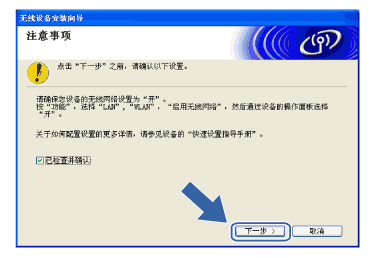 | |
| 8 | 选择手动,然后点击下一步。 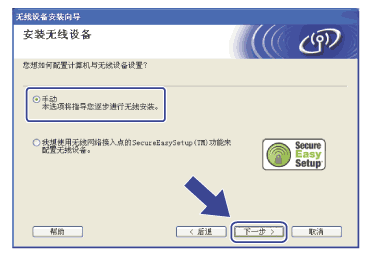 | |
| 9 | 选择无法使用网线连接设备到无线网络接入点。点击下一步。 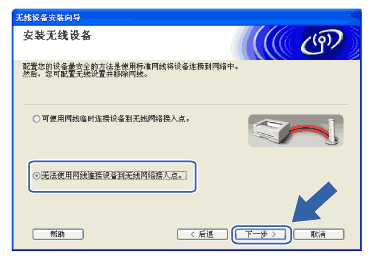 | |
| 10 | 选择此计算机具有无线功能,确保未选中我正在使用基础架构模式中的无线网络接入点。点击下一步。 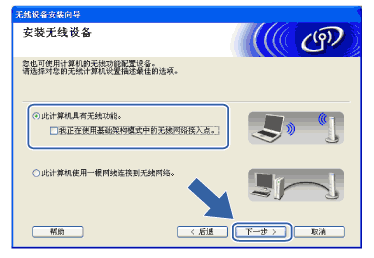 | |
| 11 | 您必须临时更改计算机现有的无线设置。 请遵循屏幕上的说明进行操作。 请记录所有设置,如服务集标识符(SSID)或计算机信道。 您需要根据它们使计算机返回初始无线设置。 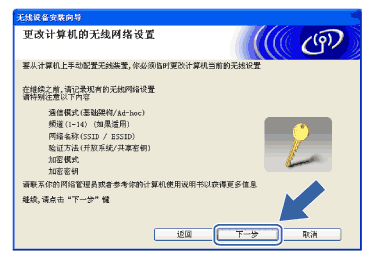 | |
| 12 | 为了与未配置的无线设备形成通信,请临时更改计算机的无线设置来匹配屏幕上所显示的设备默认设置。 点击下一步。 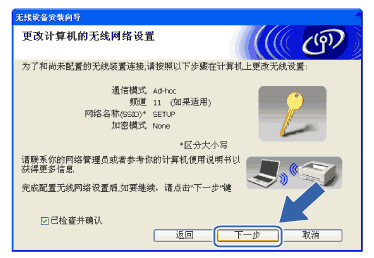 | |
| 13 | 将出现以下列表。 若列表空白,检查设备是否已接通电源,然后点击刷新。 选择要配置的设备,然后点击下一步。 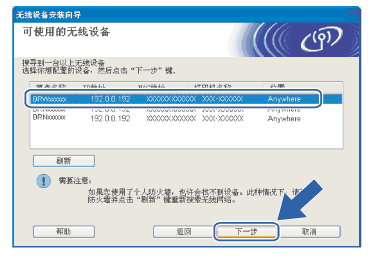 | |
| 14 | 向导将从设备中搜索可以使用的无线网络。 选择与设备连接的Ad-hoc网络,然后点击下一步。 若没有可用Ad-hoc无线网络,您需要创建一个新的无线网络。 转到步骤 17。 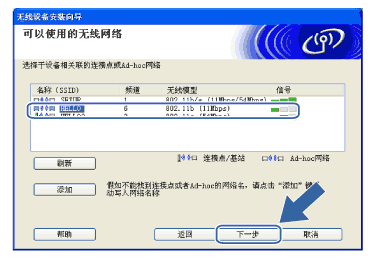 | |
| 15 | 若网络未配置验证和加密,将出现如下屏幕。 要继续配置,点击运行并转到步骤 18。 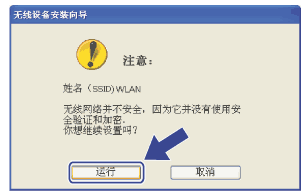 | |
| 16 | 若网络已配置验证和加密,将出现以下屏幕。 配置Brother无线设备时,请确保配置与已有的无线网络的安全验证和加密设置匹配。 在每个设置对话框的下拉列表中选择验证方法和加密模式。输入网络密钥,并点击下一步。转到步骤 18。 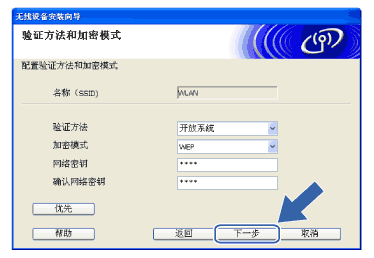 | |
| 17 | 在每个设置对话框的下拉列表中选择验证方法和加密模式并输入SSID名称。输入网络密钥,然后点击下一步。 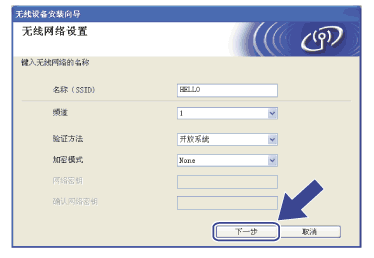 | |
| 18 | 点击下一步。 设置将被发送至设备。 若点击取消,设置将保留不变。 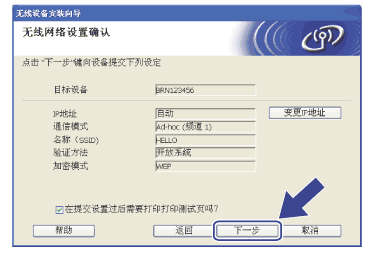 | |
| 19 | 为了与配置的无线网络设备进行通信,必须使用相同的无线设置来配置计算机。 如屏幕所示手动更改计算机的无线设置来匹配设备的无线设置。点击下一步。 (屏幕上显示的设置仅为范例。 您的设置将与此不同) 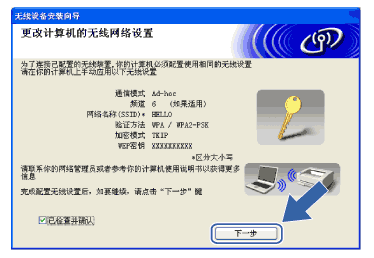 | |
| 20 | 无线安装完成。 点击完成。 如果您想继续安装运行设备必须的驱动程序和软件,请在光盘主菜单中选择安装 MFL-Pro Suite。 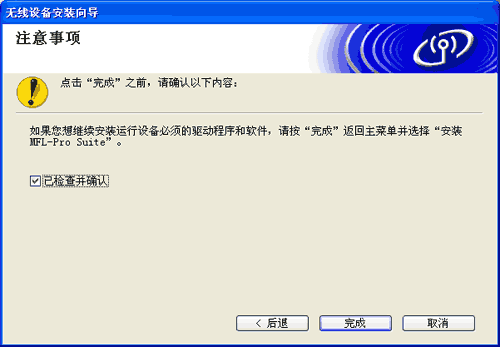 |